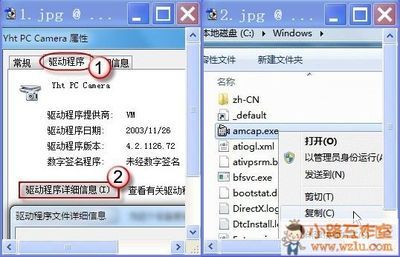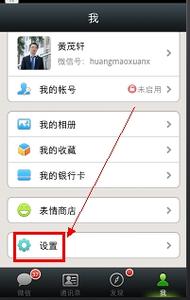首先请下载摄像头软件,该软件较小,几秒钟即可下载成功
链接: http://pan.baidu.com/s/1sjpubRv 密码: ry9p
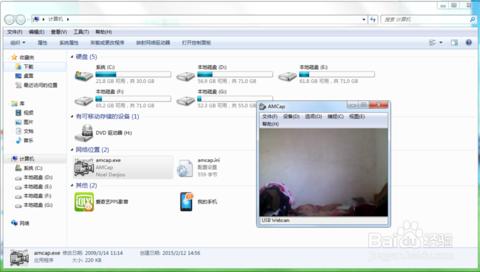
win7系统怎么打开摄像头――工具/原料
Ecapwin7系统怎么打开摄像头――方法/步骤
win7系统怎么打开摄像头 1、
首先请下载摄像头软件,该软件较小,几秒钟即可下载成功
链接: http://pan.baidu.com/s/1sjpubRv 密码: ry9p
win7系统怎么打开摄像头 2、
下载完成后,请点击运行安装程序,这个便是程序主界面
win7系统怎么打开摄像头 3、
请点击"安装WIN7摄像头软件"
win7系统怎么打开摄像头 4、
数钟内,程序会安装完毕,请点击确定并退出程序
win7系统怎么打开摄像头 5、
双击桌面的"计算机"图标
win7系统怎么打开摄像头_win7 摄像头
win7系统怎么打开摄像头 6、
弹出的窗口是不是比以前多了个摄像头图标,没错,这个就是刚安装的摄像头软件了,是不是跟以前的XP一样,双击打开它
win7系统怎么打开摄像头 7、
弹出来的便是程序的主界面了,这里面的图片是我家的图像,你们看得的,跟我的肯定不一样,呵呵
win7系统怎么打开摄像头 8、
设备是用来选择你想要使用的设备的,比如你有两个摄像头,你可以通过这里选择使用哪一个,如果把勾点掉,就是不使用的意思
win7系统怎么打开摄像头_win7 摄像头
win7系统怎么打开摄像头 9、
捕获菜单下的两个菜单选项,一个是"开始录影",点击后,是录制成视频的.另一个是"捕获图像",是用来保存图片的
win7系统怎么打开摄像头 10、
当然,你也可以从工具栏里操作,下图从左到右的四个图,依次是拍照,开始录像,停止录像,全屏显示四个功能
win7系统怎么打开摄像头 11、
好了,这个就是WIN7摄像头的使用方法,大家开始尝试一下吧
 爱华网
爱华网